Word中“頑固”的空白頁刪不掉,好煩人!!!
嗨,各位親愛的朋友們,很高興又和大家見面了!
很多朋友在Word編輯過程中都會遇到這樣一個痛苦的問題,文檔中莫名地多出了一個或多個空白頁,無論按多少次或鍵也刪不掉。其中最最常見的情況有以下兩種:
情況一:
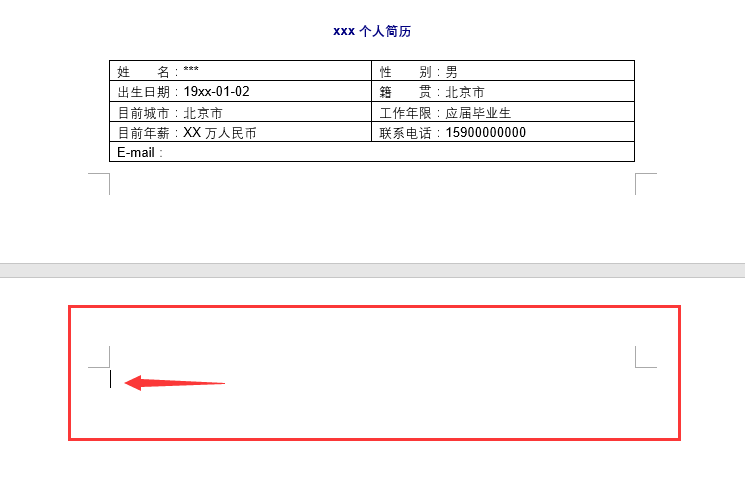
情況二:
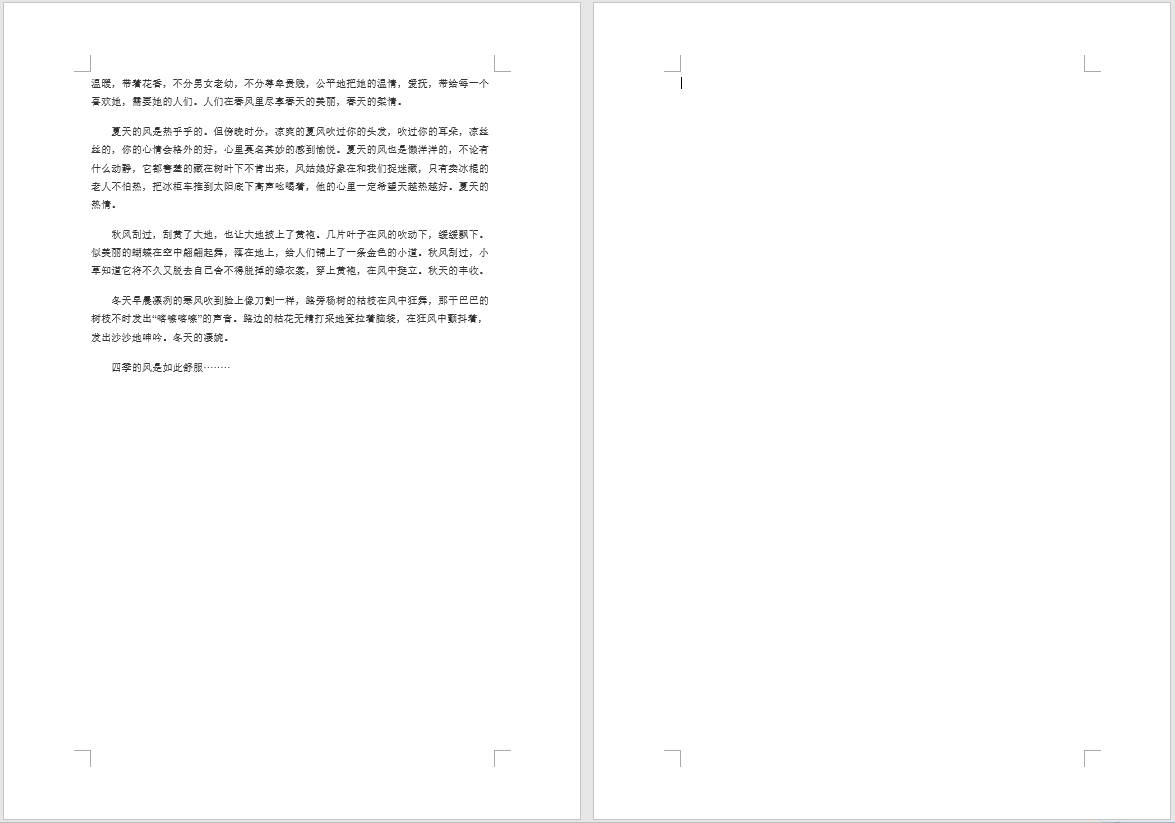
始終刪不掉,感到束手無策,不知道該怎么辦了。
其實這個問題很好解決,下面教大家2招,輕松刪掉Word中這個頑固的空白頁,一起來看看吧!
針對以上兩種情況,它們有不同的原因及解決辦法。
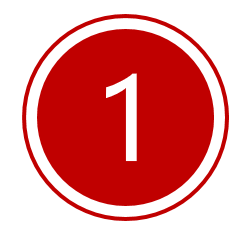
情況一
原因:當上一頁中表格、文本框、圖形、圖片等對象占了一整頁時,通常就會多出一行空白段落(空白頁)且刪不掉。
解決方法:將鼠標光標定位到空白頁中,右鍵-段落,設置"行距"為"固定值",并將"值"設置為"1磅",點擊"確定"后word文檔空白頁怎么刪除,就會發現多余的空白頁自動消失啦。
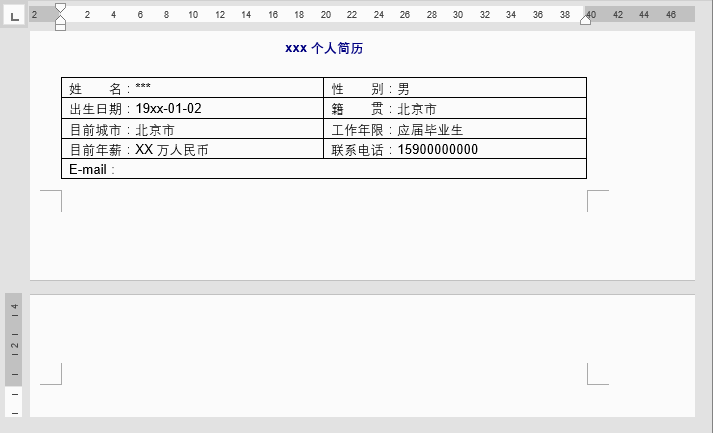

情況二
原因:當上一頁中有插入分頁符或分節符時word文檔空白頁怎么刪除,通常就會多出一個空白空白頁且刪不掉。
解決方法:首先,點擊【開始】-【段落】-【顯示編輯標記】按鈕,把隱藏的分頁符或分節符顯示出來。如果是分節符,將鼠標光標定位于分節符前,按鍵好可刪掉空白頁就沒了。如果是分頁符,在空白頁頂部按鍵(一次不行就按兩次),空白頁就沒了。
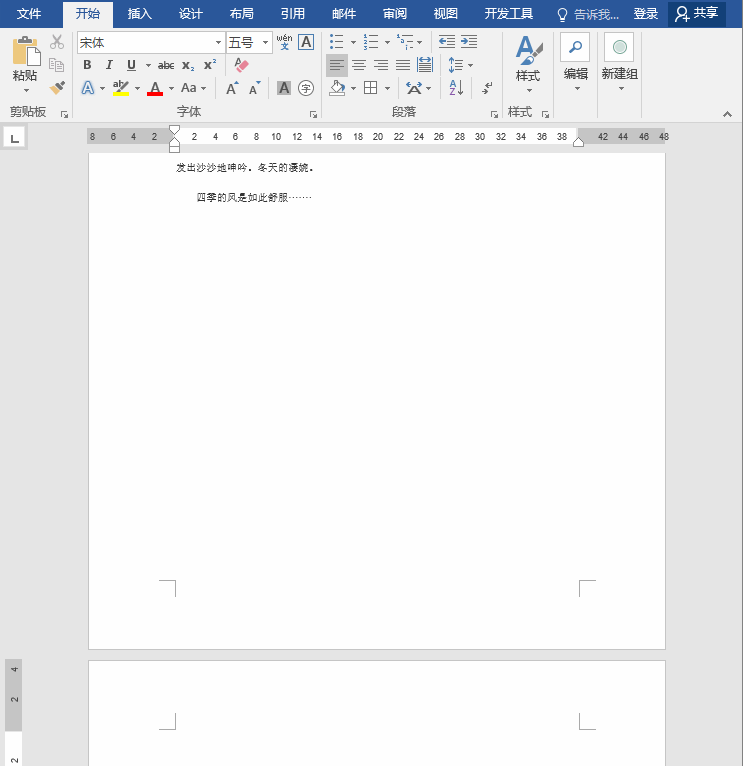
提示:有時候,Word里面多出來空白頁,還有一種可能:是上一張頁面最后的字體行間距太大,或是其他格式原因造成的。這時候可以選中上一頁文檔最后幾行文字內容word文檔空白頁怎么刪除,然后調小行間距參數,空白頁即會消失了。
工作中、生活中,你還遇到過哪些“頑固”的煩惱呢?
下方留言大家一起來談一談吧!
聲明:本站所有文章資源內容,如無特殊說明或標注,均為采集網絡資源。如若本站內容侵犯了原著者的合法權益,可聯系本站刪除。
